Предупреждения о нарушении принципов сообщества выносятся, если видео авторов не соответствует нашим правилам .
В других ситуациях, например если мы удаляем видео из-за жалоб на нарушение конфиденциальности или судебных решений, то не выносим предупреждение.
Что произойдет, если вы получите предупреждение о нарушении
- какой контент был удален;
- какие правила были нарушены (например, о контенте для взрослых или изображении насилия);
- как это скажется на вашем канале;
- что можно предпринять.
Если ваш контент нарушает принципы сообщества, мы примем следующие меры.
Уведомление
Мы понимаем, что большинство пользователей нарушает правила непреднамеренно, поэтому первое нарушение повлечет за собой только уведомление. Обратите внимание, что уведомление выносится только один раз и остается на вашем канале. При последующих нарушениях принципов сообщества мы уже не направляем уведомления, а выносим предупреждения. Если вы не согласны с нашим решением, то можете подать апелляцию .
Первое предупреждение
Повторное нарушение правил приведет к предупреждению.
В течение недели после его получения вы не сможете:
- загружать новые видео, проводить трансляции и публиковать сюжеты;
- добавлять свои значки для видео и создавать записи на вкладке "Сообщество";
- создавать новые плейлисты и вносить изменения в существующие, в том числе указывать, кто имеет право добавлять в них контент;
- управлять плейлистами на странице просмотра с помощью кнопки "Сохранить".
Доступ к этим функциям автоматически восстановится через неделю, однако срок действия самого предупреждения составит 90 дней.
Второе предупреждение
Если вы получите второе предупреждение, пока срок действия первого не окончен, вы ещё две недели не сможете публиковать контент. Затем доступ к функциям будет восстановлен автоматически. Обратите внимание, что второе предупреждение также действует 90 дней. Удаление неприемлемого контента не влияет на этот срок. Предупреждения автоматически снимаются через 90 дней с момента вынесения.
Третье предупреждение
Если в течение 90 дней на вашем канале наберется три предупреждения, он будет удален без возможности восстановления.
Что делать, если вы получили предупреждение
- Ознакомьтесь с правилами и убедитесь, что ваш контент соответствует им.
- Если правила действительно не были нарушены, подайте апелляцию в разделе Статус и функции .
Обратите внимание, что YouTube оставляет за собой право запрещать публикацию контента и устанавливать ограничения по своему усмотрению. Если какая-либо
На YouTube
выложено порядка 200 млрд.
видеороликов. Чтобы такой объём контента смог просмотреть один человек, ему понадобится более 1000 лет.
Эти цифры, конечно, впечатляют, но, как известно, количество не означает качество. Видеоблогером на YouTube
может стать кто-угодно и вещать на своём канале что-угодно. Пользователям отыскать что-то конкретное и полезное в таком обилии материала с каждым днём становится всё труднее.
За топовыми или цепляющими названиями роликов часто скрывается пустая болтовня, эзотерические и околонаучные бредни, субъективизм незрелых личностей, дезинформация. Но ладно ещё информация для взрослых, поражает засилье детского контента, отупляющего подрастающее поколение. Как бороться с неинтересными, пустыми и опасными для детей YouTube-каналами у себя на компьютере?
1. Как бороться с ненужными каналами на YouTube
Администрация видеохостинга, безусловно, борется с недопустимым контентом, но для блокировки в порядке цензуры видео должно содержать грубые, очевидные нарушения. Духовной, идеологической, нравственной, зрелостной цензуры на YouTube не существует. Так, например, если в роликах, продвигающих концепцию плоской Земли, нет порнографии или сцен насилия, а представленный материал не нарушает чьё-то авторское право, такие ролики не подлежат удалению на основании того, что сама по себе концепция является полным абсурдом.
У авторов каналов есть инструментарий для борьбы со злостными комментаторами: пользователям можно запретить оставлять комментарии, а то и вовсе заблокировать им доступ к каналу. А вот зритель средствами видеохостинга каналы блокировать не может. Администрация YouTube советует скрывать нежелательные видео, если они оказались среди рекомендуемых, а для детей включить функцию безопасного просмотра. Тем не менее возможность блокировки отдельных каналов существует, но осуществляется она не средствами интерфейса видеохостинга, а с помощью специального расширения для популярных браузеров. Об этом расширении поговорим чуть позже, пока же посмотрим, какие возможности для фильтрации контента предлагает сам YouTube .
В ленту рекомендаций нашего профиля на YouTube попадают те видеоролики, которые предположительно могут быть нам интересны. Алгоритм определения таких рекомендаций довольно прост: система сайта предлагает нам видео с теми же тегами, что указаны к видео, которым мы ранее ставили лайки или просто часто смотрели в рамках определённой тематики. Этот алгоритм, увы, не идеален даже при условии, что залогиненным аккаунтом видеохостинга пользуемся только мы сами. Если с нашего аккаунта ролики на YouTube смотрят дети или другие члены семьи, в рекомендациях обнаружим, соответственно, то, что потенциально могло бы быть интересно им. Дети обычно на лайки не скупятся, потому даже после недлительного пребывания чад на YouTube в рекомендациях обнаружим засилье мультфильмов, прохождение игр, видеоинструкции типа того, как создать гомункула, и т.п.
Чтобы больше не лицезреть потенциально интересные другим членам семьи видеоролики, в первую очередь необходимо создать им отдельный Google -аккаунт и подключить его к YouTube в отдельном профиле браузера. Или в другом браузере, если используемый веб-обозреватель не поддерживает мультиаккаунт. В идеале же и вовсе сделать каждому члену семьи отдельную учётную запись операционной системы. В противном случае борьба с нежелательными рекомендациями будет бессмысленной.
После того, как проблема будет упреждена, можно приступать к её нейтрализации. На домашней страничке профиля жмём три точки на нежелательном ролике и кликаем .

И выбираем один из двух последних вариантов:
Либо «Мне не интересен такой-то канал»
, если проблема только в канале;
Либо «Мне не нравятся видео, похожие на это»
, если проблема в тематике.
Затем жмём .

Точно так же поступаем с видеороликами, которые отображаются в боковой ленте справа на страницах просмотра.

3. Очистка истории просмотров
Комплексный способ борьбы с нежелательными рекомендациями после того, как кто-то другой «отдыхал» на YouTube с нашего аккаунта – очистка истории просмотров. — это один из разделов библиотеки профиля, в котором ведётся хронология просмотренного ранее с любых устройств. На истории просмотров, собственно, и базируется алгоритм формирования рекомендаций YouTube . Если очистить историю, в рекомендациях больше не будет появляться тематика ранее просмотренных роликов. При необходимости можно приостановить ведение истории.

4. Детский профиль YouTube с безопасным режимом
Для детского профиля YouTube крайне желательно включить безопасный режим. При активации этого режима в поиске и рекомендациях не отображаются видеоролики с возрастными ограничениями и отключены комментарии. Чтобы включить безопасный режим, нажимаем кнопку профиля. В появившемся меню кликаем «Безопасный режим: Откл» .

И ставим его переключатель в позицию «Вкл» .

5. Как заблокировать канал на YouTube
Как видим, у сайта видеохостинга довольно лояльные методы борьбы с неугодным пользователям видеоконтентом. Возможность очистки рекомендаций и безопасный режим для детей – это, конечно, хорошо, но эти механизмы не избавляют от нежелательных видео в результатах поиска, а также не дают родителям самим решать, какие каналы негативно влияют на развитие ребёнка, и формировать свой чёрный список недопустимого контента. Этот пробел в функционале сайта YouTube восполняет расширение для браузеров . Оно позволяет блокировать каналы видеохостинга и вести свой собственный чёрный список неугодного контента.
Расширение можно установить в Google Chrome , Яндекс.Браузер , Vivaldi и любой иной браузер на базе Chromium , поддерживающий контент из магазина «Хрома» .

Доступен в магазине браузера Opera .

Расширение также можно внедрить в (Quantum) .

Чтобы дети не догадались о присутствии такого механизма цензуры, его можно скрыть. В Chrome вызываем контекстное меню на значке расширения и убираем его с панели инструментов. Значок передвинется на панель в меню браузера.

В Опере значок появляется в адресной строке при открытии сайта YouTube . Чтобы убрать значок, отправляемся в раздел браузера «Расширения» и ставим галочку сокрытия. Если понадобится внести корректировки в чёрный список, эту галочку нужно будет, соответственно, на время убрать.

В значок отображается также только при посещении видеохостинга, но на панели инструментов браузера. Чтобы убрать значок, вызываем на нём контекстное меню и удаляем с панели инструментов.

Если чёрный список понадобится отредактировать, помещаем значок обратно на панель инструментов. Для этого заходим в раздел меню .

И перетаскиваем на панель инструментов Firefox .

Как добавить YouTube-канал в чёрный список? Кликаем на название канала в результатах поиска или в рекомендациях, вызываем контекстное меню и выбираем опцию блокировки, реализованную .

Если канал нужно разблокировать, открываем расширение и крестиком удаляем такой канал из чёрного списка.

Чёрный список каналов, к сожалению, не синхронизируется вместе с аккаунтом Google . Вместе с последним в браузер Chrome на другом устройстве или после переустановки операционной системы перенесётся только само расширение. Однако его создатели предусмотрели механизм экспорта-импорта списка заблокированных YouTube -каналов. Этот механизм можно использовать и при переходе на другой браузер, работающий с .
YouTube является открытым видеохостингом, куда каждый может загружать любые видео, соответствующие правилам компании. Однако, несмотря на строгий контроль, некоторые ролики могут показаться неприемлемыми для показа детям. В этой статье мы рассмотрим несколько способов ограничения частичного или полного доступа к Ютубу.
К сожалению, у самого сервиса нет каких-либо средств, позволяющих ограничить доступ к сайту с определенных компьютеров или аккаунтов, поэтому полная блокировка доступа возможна только с помощью дополнительного программного обеспечения или изменения настроек операционной системы. Давайте подробно рассмотрим каждый способ.
Способ 1: Включение безопасного режима
Если вы хотите обезопасить своего ребенка от взрослого или шокирующего контента, при этом, не блокируя Ютуб, то здесь вам поможет встроенная функция «Безопасный режим» или дополнительное расширение для браузера Video Blocker. Данным способом вы только ограничите доступ к некоторым роликам, но полное исключение шок-контента не гарантируется. Подробнее о включении безопасного режима читайте в нашей статье.

Способ 2: Блокировка на одном компьютере
Операционная система Windows позволяет осуществить блокировку определенных ресурсов путем изменения содержимого одного файла. Применив этот способ, вы добьетесь того, что сайт YouTube вовсе не будет открываться ни в одном браузере на вашем ПК. Осуществляется блокировка всего за несколько простых действий:

Способ 3: Программы для блокировки сайтов
Еще один способ, позволяющий полностью ограничить доступ к YouTube – использование специализированного программного обеспечения. Существует специальный софт, позволяющий заблокировать на определенном компьютере или сразу нескольких устройствах конкретные сайты. Давайте детально рассмотрим несколько представителей и ознакомимся с принципом работы в них.
Лаборатория Касперского активно занимается разработкой программного обеспечения для защиты пользователей во время работы за компьютером. Ограничивать доступ к определенным интернет-ресурсам может Kaspersky Internet Security . Чтобы заблокировать Ютуб с помощью этого софта, вам понадобится:

Kaspersky Internet Security предоставляет еще большое количество разнообразных инструментов, которые не всегда нужны пользователям. Поэтому давайте рассмотрим еще одного представителя, чья функциональность сосредоточена конкретно на блокировке определенных сайтов.

Существует также ряд других программ, позволяющих блокировать определенные ресурсы. Подробнее о них читайте в нашей статье.
В этой статье мы подробно рассмотрели несколько способов частичной или полной блокировки видеохостинга YouTube от ребенка. Ознакомьтесь со всеми и выберите наиболее подходящий. Еще раз хотим обратить внимание, что включение безопасного поиска в Ютубе не гарантирует полного исчезновения шок-контента.
В целом, на сегодняшний день, на YouTube много хороших, познавательных видео. Однако, некоторые или случайные зеваки, нередко загружают нежелательный контент, который ни в коем случае нельзя показывать детям.
В этой статье мы рассмотрим 5 самых популярных и надежных способов блокировки. Научимся не только блокировать запрещенный контент, но разберемся как навсегда скрыть ваше чадо от конкретного персонажа на Ютубе.
Итак, сначала изучим стандартные способы, которые доступны любому при наличии компьютере или ноутбука. Потом перейдем к частным случаям и научимся блокировать всех подряд с телефона и планшета.
Блокируем канал и видео на компьютере и через браузер
Первый способ – настройки возраста
Самый простой способ защитить детей от просмотра нежелательного материала – это установить его в аккаунте. Тогда он автоматически не сможет посмотреть передачи, которые имеют возрастную маркировку.
Так будет выглядеть страница, для которой нужно подтвердить свой возраст:
Второй способ – кнопка пожаловаться
Если видео содержит негативный контент, такой как: насилие, дискриминация, эротика и все в этом духе, то вы можете пожаловаться на этот ролик и тогда, после проверки, администрация YouTube удалит или запретит к показу лицам младше 18 лет.
Чтобы пожаловаться на конкретное видео, сперва, авторизуйтесь на YouTube. Дальше перейдите на страницу с этим видеороликом и выберите пункт «Пожаловаться ».

Способ третий – плагин для браузера
Для браузера Chrome достаточно загрузить плагин Video Blocker
. С его помощью блокировать видео на Ютубе можно будет всего в один клик.

Нажмите кнопку «Установить », затем подтвердите, кликнув на «Установить расширение » и активируйте его. Отлично, плагин установлен.
Теперь заходим на Ютуб и в общем списке выбираем видео, которое хотим заблокировать и кликаем по его названию правой кнопкой мыши . Здесь выбираем «Block videos from this channal » и оно пропадет из списка и больше не будет показываться.

Выполнив эти условия, вы уже защитите своего ребенка от 80% нежелательных видео. Но, бывает, что негативный контент выкладывает конкретный человек. И, по иронии судьбы, дети чаще всего таких и смотрят. Давайте заблокируем его.
Как заблокировать конкретного человека на YouTube навсегда?
Переходим на канал нежелательного автора и выбираем пункт «О канале ». Здесь нажимаем на «флажок » справа и в списке выбираем «Заблокировать пользователя ». Все, теперь доступ к конкретному человеку, его каналу и видео – заблокирован.

Главное помните, что это были индивидуальные настройки под аккаунт. Обязательно проследите, чтобы дети не заходили с другого профиля.
Блокируем канал и видео на планшете и телефоне (андроид, ios)
При невозможности выполнить все вышеописанные шаги на ПК, давайте разберемся как это можно сделать на планшете и телефоне.
В первую очередь необходимо скачать несколько популярных приложений, таких как: AdGuard, Dr.Web и другие мобильные антивирусы. В настройках вы без труда найдете способы блокировки как отдельных программ, так и конкретных сайтов.
Большинство современных приложений адаптированы под android, iphone и ipad. Теперь вы можете выдохнуть и точно знать, что ваш ребенок будет защищен. Но, все равно не упускайте из виду то, что он смотрит в интернете.
Все про блокировку на YouTube
Чтобы закрепить все полученные знания посмотрите видео про общие сведения о блокировки на YouTube. Также, в видео наглядно представлены эти и другие возможности. Желаем удачи, заходите к нам еще!
Я уже писал статью о том, кому интересно почитайте. Но в этой статье речь пойдет о другом приложении в котором не нужно ни чего настраивать, просто ставите пароль и отмечаете какие ресурсы нужно заблокировать. Данное приложение называется App Lock , скачивайте по этой ссылке , рекомендую скачать именно по данной ссылке, потому что есть похожие приложения, но они работают не корректно.
После того, как скачаете и установите приложение, Вам нужно будет придумать пароль и подтвердить его. Сразу хочу отметить - Не нужно вписывать сложные и длинные пароли , составьте простой пароль, который Вы не забудете.
Чтобы заблокировать интернет от ребенка , откройте приложение. Вам будут показаны все приложения, игры, программы установлены на телефоне ребенка. Напротив каждого приложения будет показан замок, при нажатии на который Вы либо блокируете, либо разблокируете интернет, ютуб или другое приложение.

Согласитесь, довольно все просто и понятно. Я тестировал App Lock более трех месяцев на телефоне ребенка, поверьте проблем никаких не было, все работает стабильно без глюков. Если Вы захотите изменить пароль для приложения, просто заходите в настройки программы. Нажимаете на вкладку Set password и в открывшемся окне меняете пароль.